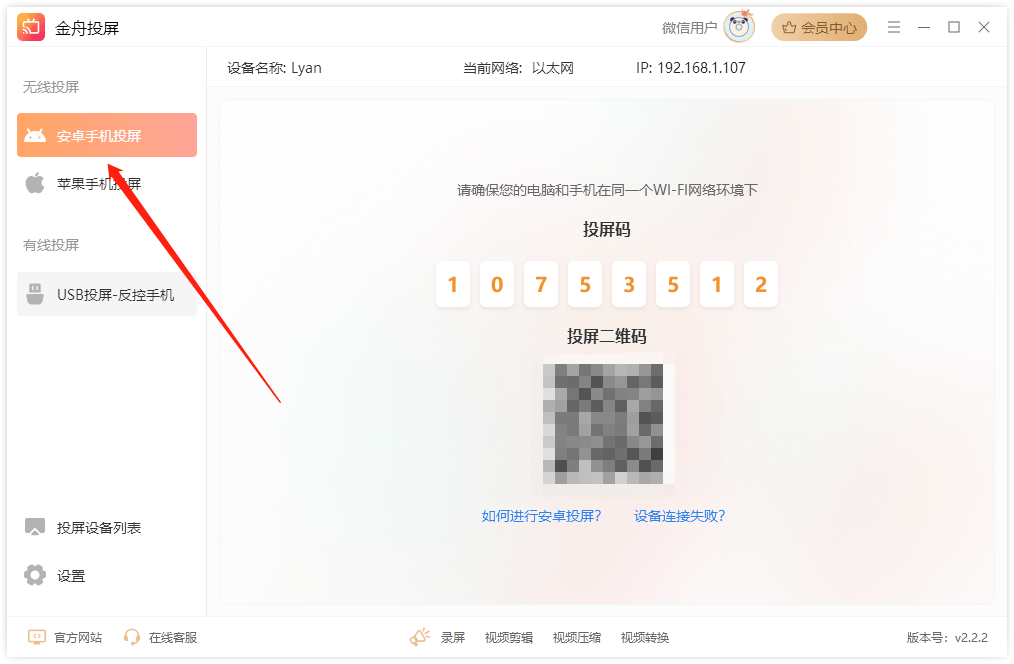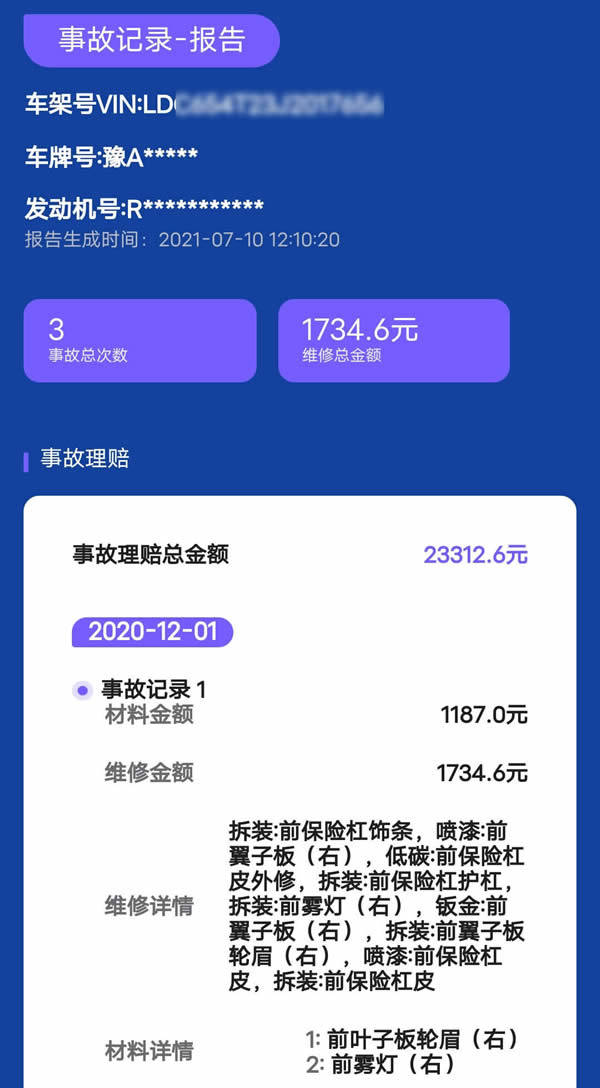如果你有一份PDF文件,想要提取其中的图片,但不知道该如何操作,那么你就来对了地方。本文将介绍手机端和电脑端两种操作方法,让你轻松提取PDF中的图片。无论你是在外出差,还是在办公室工作,都能轻松完成这个任务。快来看看吧!
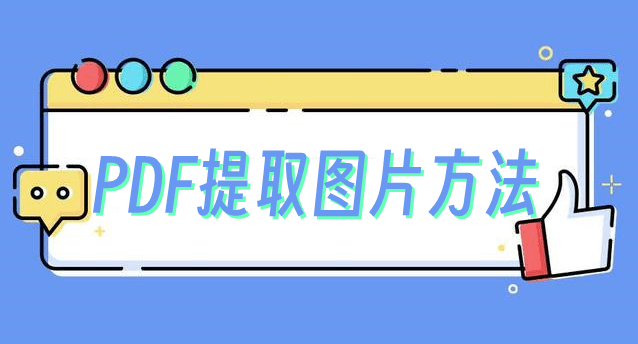
手机端:风云扫描王
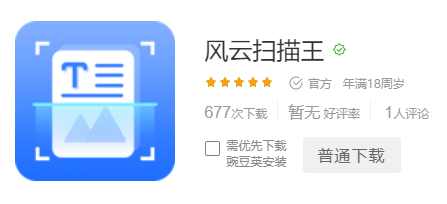
第一步、下载风云扫描王,打开软件进入首页,找到【pdf工具】。

第二步、点击进入【pdf提取】功能。
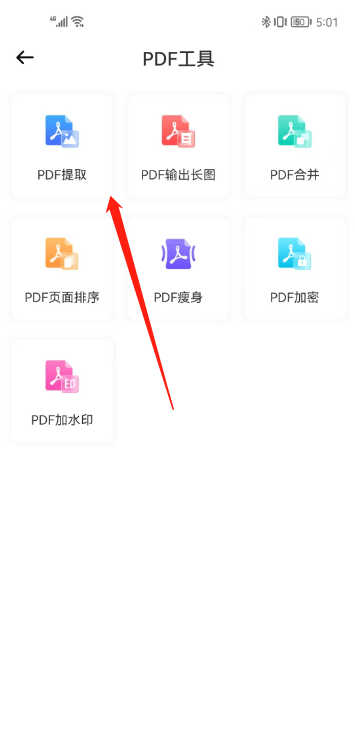
第三步、从手机本地pdf文件内选择需要提取图片的pdf文件。
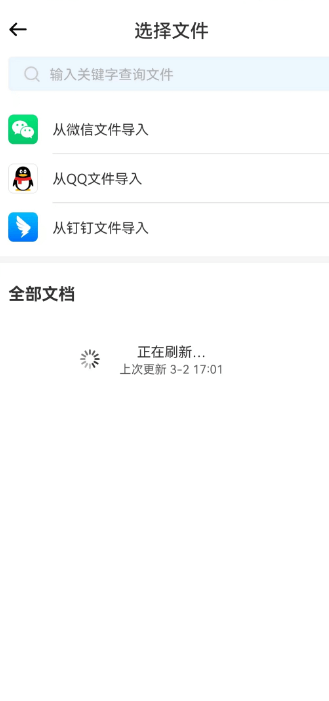
第四步、“提取图片”是将pdf文件里的图片提取出来生成图片格式;“提取图片生成pdf”是将图片提取出来后生成单独的pdf文件。
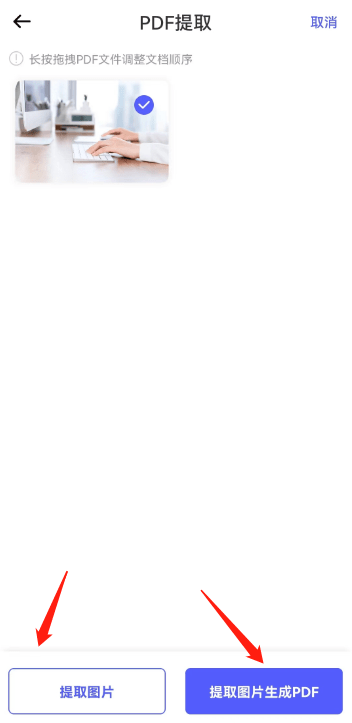
第五步、调整裁剪范围,点击【确定】按钮,提取完毕。
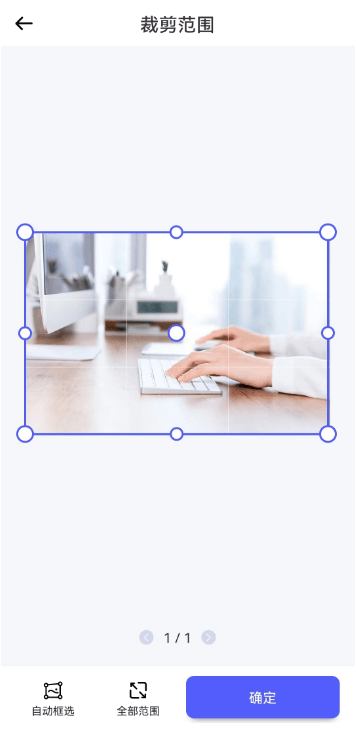
电脑端:QQ浏览器帮小忙在线工具箱平台
第一步、打开QQ浏览器的上网导航,找到右侧的工具箱模块,点击【更多】。
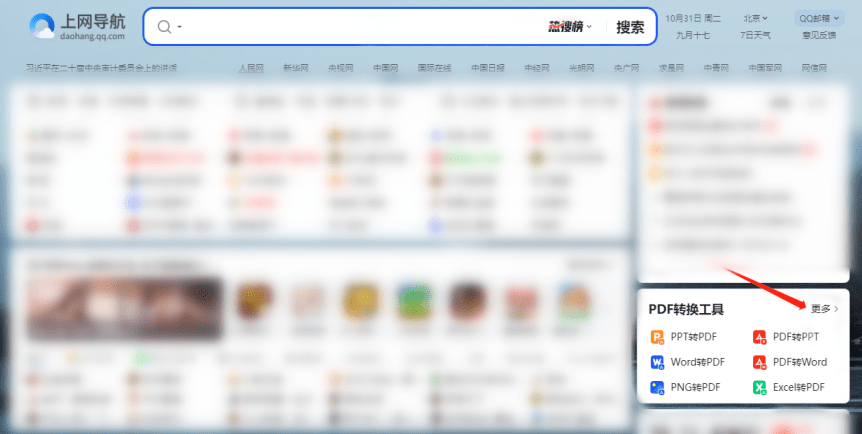
第二步、在左侧功能栏处选择【pdf转换工具】,然后点击【pdf图片工具】。

第三步、从电脑文件里上传pdf文件,勾选【全选】,点击【提取】。

本文将介绍两种实用的方法,帮助你轻松提取PDF中的图片。无论你是在手机端还是电脑端操作,都能找到简单易用的步骤。通过这些技巧,你可以更高效地处理PDF文件,从而更好地支持你的工作和生活。
文章来源:
yaxin868
版权声明:凡本站注明内容来源:“菲律宾亚星公司”的所有作品,版权均属于“菲律宾亚星国际登录”,转载请必须注明中“菲律宾亚星开户”。违反者本网将追究相关法律责任。